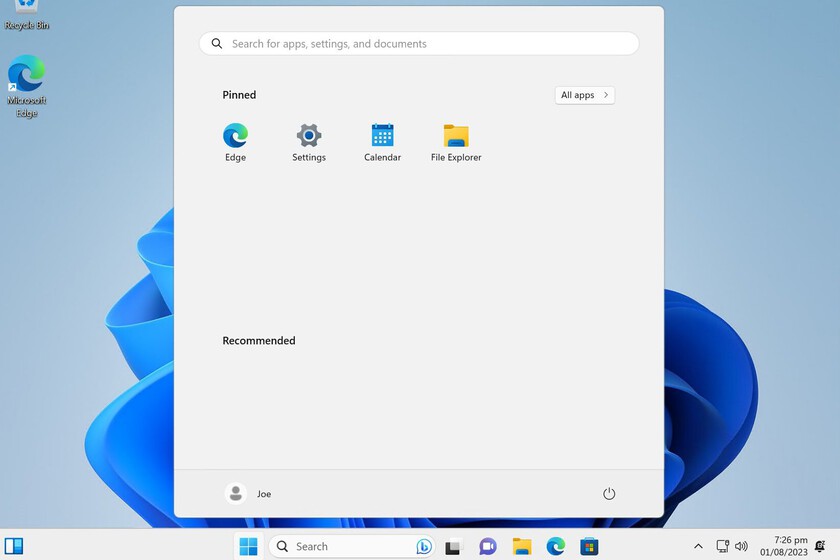
Han descubierto un truco con el que puedes instalar Windows 11 sin el montón de aplicaciones preinstaladas que nos cuela Microsoft
La molestia de tener un montón de aplicaciones preinstaladas ha sido una queja constante entre los usuarios de Windows durante años. Si bien algunas de estas...
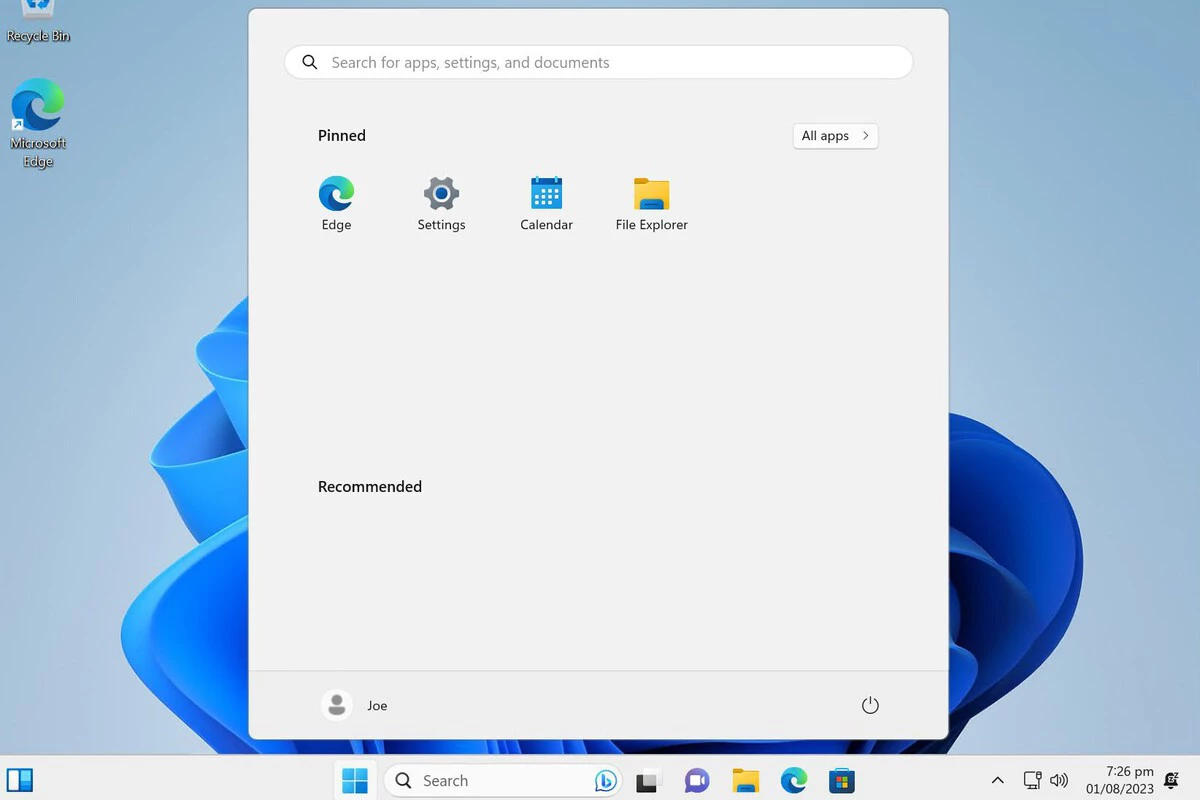
La molestia de tener un montón de aplicaciones preinstaladas ha sido una queja constante entre los usuarios de Windows durante años. Si bien algunas de estas aplicaciones pueden ser útiles, muchas personas nunca las utilizan y prefieren una experiencia más limpia.
Y si bien el lanzamiento de Windows 11 vino acompañado de una experiencia de usuario renovada, también fue objeto de críticas por la cantidad de aplicaciones y juegos que traía preinstalado el sistema operativo.
Dentro de todas esas aplicaciones, destaca lo que conocemos como 'bloatware', que hace referencia al software de terceros que Microsoft instala a cambio de un pago por parte de las compañías desarrolladoras (TikTok, Candy Crush, Instagram, etc.).
Y no, aunque gran parte de las aplicaciones preinstaladas de la propia Microsoft también te parezca que 'hinchan' ('bloat') el sistema, técnicamente no son bloatware.
En cualquier caso, si eres de esos que —como yo— lo primero que hace tras cada instalación es desinstalar, casi antes de haber podido instalar nada, quizá te haga feliz saber que se ha descubierto un nuevo truco que brinda a los usuarios la oportunidad de instalar Windows 11 sin todas esas aplicaciones no deseadas.
Ojo cuando instales Windows 11
El truco permite a los usuarios eludir el bloatware desde el mismo proceso de instalación de Windows 11. Concretamente, desde el paso en que seleccionamos la región en que se encuentra nuestro equipo (lo cual determina la hora del sistema y la divisa utilizada).
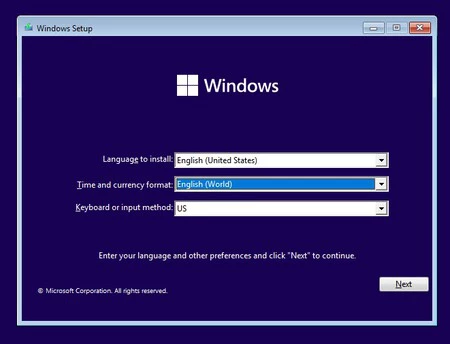
Imagen de windowslatest.com
El simple hecho de seleccionar "English (World)" o "English (European)" en este momento desencadena un error etiquetado como "OOBEREGION", ya que los servicios de configuración de Windows 11 no saben qué 'Out of Box Experience' (OOBE) solicitarle a los servicios de Microsoft.
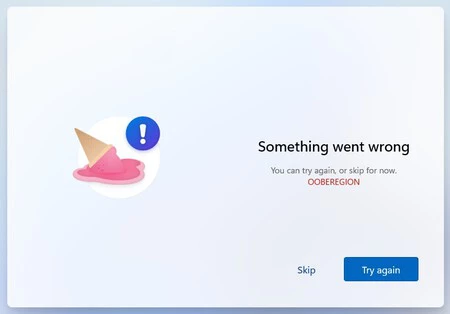
Imagen de windowslatest.com
A pesar de se muestre este mensaje de error, puedes estar tranquilo: simplemente selecciona la opción "Skip" para continuar sin problemas con la instalación.
El inglés mundial y europeo no son configuraciones locales 'normales', por lo que ni el programa Windows Installer ni los servidores de Microsoft tienen muy claro qué hacer si los seleccionamos, aunque el instalador lo ofrezca como opción
Pero, en realidad, ese error sí ha cambiado algo en el resultado final… sólo que a mejor: el resultado de este truco es una instalación limpia de Windows 11 sin ninguna aplicación no deseada, sólo las aplicaciones [que Microsoft considera] esenciales (mira la imagen principal).
Pero, recuerda: tras completar la instalación, es necesario restablecer la región a tu ubicación actual para asegurarse de que todo funcione normalmente (ciertas aplicaciones, como la Microsoft Store, no funcionarían bien en caso contrario).
Sin embargo, es posible que este truco no esté disponible por mucho tiempo, pues Microsoft ya sabe del mismo y, probablemente, en próximas actualizaciones de la ISO la compañía solvente este 'bug' para que el error no llegue a aparecer.
